آموزش اصلاح نویز ویدیو با پلاگین Neat Video
سطح آموزش: مقدماتی
Neat Video یک پلاگین رفع نویز حرفهای است و بدلیل قابلیت آن در حذف نویز بدون کاهش جزئیات ، مورد توجه بسیار زیادی قرار گرفته است. در صورتی که در زمان ضبط خودتان را در شرایطی کمتر ایدهآل یافتید و مجبور شدید از یک مقدار ISO بالا استفاده کنید، شاید با اضافه کردن پلاگین Neat Video به جریان کاری پست پروداکشن خود، از مزیت زیادی بهرهمند شوید.
پلاگین Neat Video را نصب کنید
برای شروع کار با Neat Video پلاگین را برای برنامه مورد نظر خود دانلود کنید.
نرمافزارهای پشتیبانی شده
Neat Video یک پلاگین است و یک برنامه مستقل نیست. این یعنی اینکه شما میتوانید از آن در برنامه ویرایش ویدیوی مورد نظر خود استفاده کنید. پلاگین Neat Video برای اکثر ویرایشگرهای غیرخطی در دسترس است. در این آموزش، من از برنامه Final Cut Pro X بعنوان برنامه میزبان Neat Video استفاده میکنم. پنجرهی پلاگین کم و بیش در برنامه های مختلف مشابه است و مهم نیست از چه برنامهای استفاده میکنید.
دانلود و نصب
وقتی دانلود تمام شد، آمادهاید که پلاگین را نصب کنید. برای کاربران سیستم مک، این یعنی اینکه باید فایل دانلودی dmg. را باز کنید و پکیج نصب را اجرا کنید. برنامه ویدیویی خود را ببندید و نصب را آغاز کنید.
وقتی نصب پلاگین را تمام کردید، آمادهاید که برنامه میزبان را باز کنید و کار با Neat Video را شروع کنید.
در صورتی که از Final Cut Pro X استفاده میکنید، بنابراین پلاگین Neat Video با برچسب Reduce Noise v4 در پوشهی جدید ساخته شده با عنوان Neat Video در پنل Effects ظاهر میشود.
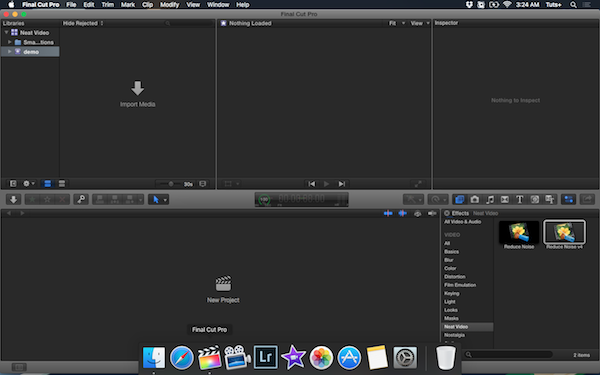
کاهش نویز چیست؟
همه فوتیجهای نویزدار مثل هم ایجاد نمیشوند. همهی تصاویر و ویدیوهای دیجیتال مقداری نویز دارند. بطور کل تصحیح نویز مربوط به ایجاد تعادل بین تمامی عواملی میشود که یک تصویر تمیز را ایجاد میکند. انجام کامل این کار در زمان ضبط اغلب غیرممکن است.
همانطور که بالا گفتم، خودتان را در شرایطی مییابید که باید مقدار گین یا ISO را افزایش دهید تا تصویری با نوردهی صحیح ایجاد کنید. در حالتی که باید بین ویدیوی نسبتا تمیز با نوردهی ناکافی و ویدیوی نویزدار با نوردهی کافی انتخاب کنید، سراغ ویدیوی نویزدار بروید. احتمالا بتوانید نویز فوتیج را کاهش دهید و چیزی بدست بیاورید که بتوان روی آن کار کرد. تصحیح ویدیوی با نور ناکافی سخت و زمانبر است، و معمولا نتیجه حاصل نویزدار تر و کمتر خوشایند میشود. همیشه سعی کنید اکسپوژر مناسبی داشته باشید و بهترین فوتیج ممکن را جهت انجام کار برای خود دست و پا کنید.
کاهش نویز و یک تصویر قابل قبول
در صورتی که فوتیج شما نویز دارد، مشکلی نیست. خیلی خوب است که شما میتوانید بر محدودیتها غلبه کنید.
سعی نکنید نویز را حذف کنید، هر چند که انجام این کار غیرممکن است. در عوض، سعی کنید نویز را تا حداقل مقدار ممکن کاهش دهید تا تصویری قابل قبول تولید کنید. هدف با Neat Video این است که ظاهر نویز را تقلیل داده و تغییر دهیم بطوریکه دیگر حواسپرتکن نباشد.
در مورد نویزی که نمیتوانید درست کنید خیلی نگران نباشید. تا حد مشخصی، بینندگان نویز را بعنوان بخشی از واقعیت ساخت ویدیو در شرایط تاریک درک میکنند. اگر نویز موجود به تقویت داستان کمک کند، اندکی نویز حتی میتواند به بینندگان کمک کند تا وارد تجربهی آن شوند.
روش استفاده از Neat Video
پلاگین Neat Video را به یک کلیپ اعمال کنید. برای استفاده از Neat Video ، یک کلیپ به تایملاین خود اضافه کنید و سپس افکت Reduce Noise v4 را روی کلیپی قرار دهید که میخواهید نویز آنرا حذف کنید.
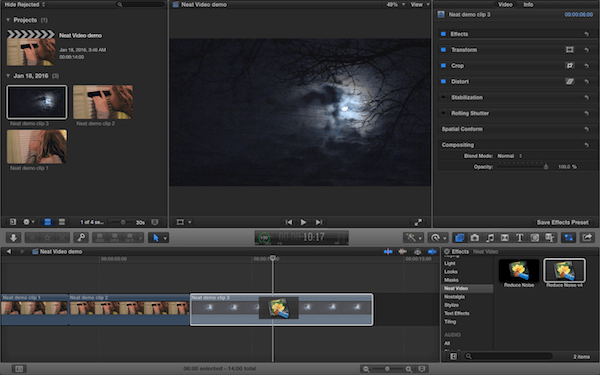
پنجره تنظیمات Options را باز کنید
وقتی این کار را انجام میدهید، پلاگین در پنل کنترلی Effects در سمت راست بالای برنامه Final Cut Pro ظاهر میشود. فقط یک منوی کشویی برای Neat Video وجود دارد که در این پنل کنترلی Effects ظاهر میشود و با عنوان Options Window نامگذاری شده است. روی منوی کشویی که نوشته select to open کلیک کنید و سپس روی گزینه ی Select to Open کلیک کنید. این کار پنجره تنظیمات را برای پلاگین Neat Video باز میکند.
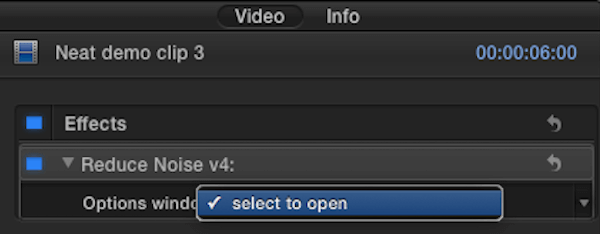
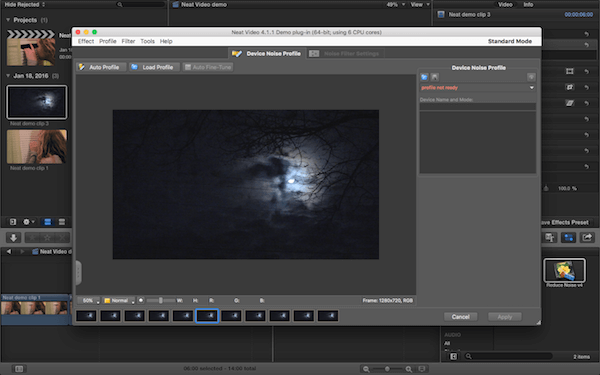
پروفایل auto را امتحان کنید
برای شروع کار با Neat Video با تنظیمات خودکار، که در بعضی موارد خیلی خوب هستند، از دکمه Auto Profile در سمت چپ بالای پنجره ی options استفاده کنید. پلاگین Neat Video بطور خودکار ناحیهای یکنواخت از تصویر را انتخاب میکند تا پروفایل ایجاد کرده و با کمک این ناحیه، پروفایلی برای حذف نویز جهت استفاده روی تمام کلیپ میسازد.
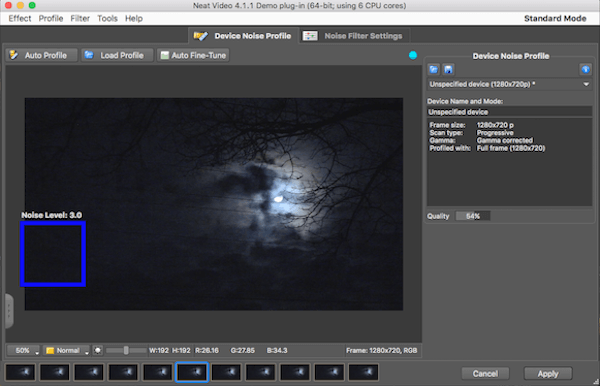
بعضی اوقات Neat Video بطور خودکار ناحیهای بقدر کافی بزرگ برای ایجاد پروفایل شناسایی نمیکند. در این حالت، Neat Video به شما اخطار میدهد و شما انتخاب این را دارید که بصورت دستی یک ناحیه پروفایل انتخاب کنید.
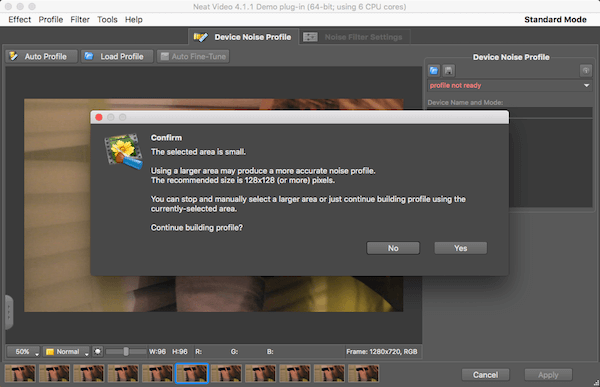
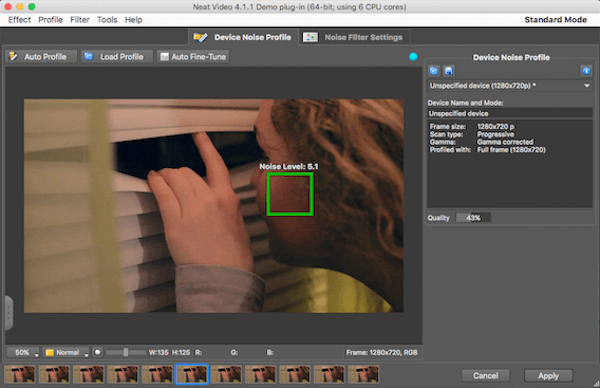
نتایج را پیشنمایش کنید
وقتی که پروفایل انتخاب شد، یا بصورت خودکار یا دستی، میتوانید نتیجه حاصل فیلتر شده را پیشنمایش کنید و در صورت نیاز ، تغییراتی نیز روی آن انجام دهید. بخش Noise Filter Settings (تنظیمات فیلتر نویز) را در ناحیه میانی پنجره ی Options انتخاب کنید تا نتیجه فیلتر شده پروفایل را ببینید. اغلب این پروفایل خودکار خیلی تمیز نویز فوتیج شما را برطرف کرده و دیگر هیچ کاری لازم نیست انجام دهید. در صورتی که فکر میکنید فوتیج نیازمند حذف نویز بیشتر یا کمتری است، از اسلایدر Temporal Filter Radius استفاده کنید تا شدت حذف نویز را تنظیم کنید.
در صورتی که میخواهید کلیپ اصلی خود را با نمونههایی که در آن تنظیمات حذف نویز اعمال شده مقایسه کنید، میتوانید از دکمههای Original و Variant استفاده کنید تا نتایج را مقایسه کنید و بهترین تنظیمات را برای کلیپ خود انتخاب کنید.
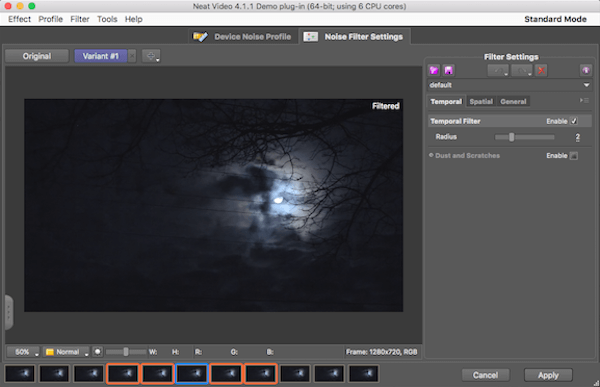
فرآیند را اعمال کنید و کار شما تمام است!
وقتی تنظیمات Neat Video را بر اساس ذوق و سلیقه ی خود مشخص کردید، و حس میکنید نویز کلیپ شما خیلی خوب حذف شده، آمادهاید که از پنجره ی options خارج شوید و از کلیپ خود رندر بگیرید.
روی دکمه Apply در گوشه ی پایین سمت راست پنجره ی Options کلیک کنید. پنجره بسته خواهد شد، و کلیپ شروع به رندر شدن خواهد کرد.
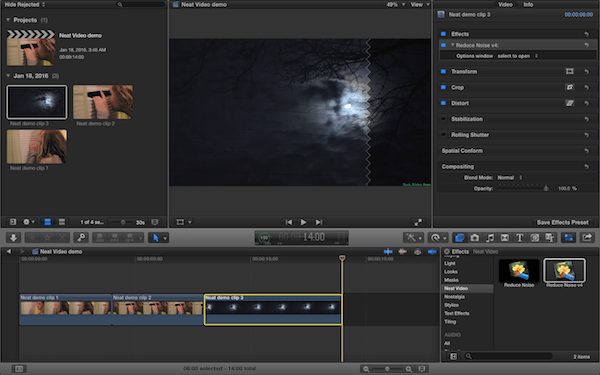
Neat Video در شرایط خارج از کنترل
میتوانم تقریبا تضمین کنم که در شرایطی از حرفه شما در تولید ویدیو، زمانی خواهد بود که بایستی مقدار ISO بالا که کمتر ایدهآل است را برای نوردهی مناسب شات تاریک استفاده کنید. با پلاگین Neat Video، لازم نیست دیگر از نویز ترس داشته باشید!
آیا این پلاگین استثناء ناپذیر است؟ خیر، نیست. پلاگین Neat Video نمیتواند هر تصویر نویزی را درست کند، اما میتواند کمک کند تا شاتهایی که قبلا گرفتید و نویز کمی دارند را قابل استفاده کنید. اینکه چقدر کم، به دوربین شما و شرایطی که در آن هستید بستگی دارد.
مرزهای خود را بیابید
در نهایت، یاد گرفتن اینکه چطور کاهش نویز موثری در پست پروداکشن انجام دهید دو مزیت بزرگ دارد: اینکه قادر خواهید بود در گستره ی بیشتری از شرایط شات بگیرید و اینکه به ارتقا مدل دوربین فیلمبرداری خود به نمونهای که به کمترین نور نیاز داشته باشد یا آخرین و بهترین مدل باشد کمتر گرایش خواهید داشت. با داشتن ابزاری برای کاهش نویز در مجموعه ابزار خود، قادر خواهید بود برای زمان بیشتری از ارزش دوربین خود بهرهمند شوید.
برای اینکه در کاهش نویز حرفهای شوید، پیشنهاد میکنم تلاش کنید تا در بازی نویز بر Neat Video غلبه کنید. مرزها را پیدا کنید. آیا میتوانید با تجهیزات خود ویدیویی تولید کنید که خیلی نویزی باشد و هیچ کاری برای کاهش نویز آن نتوان کرد؟ شرایطی که این محدودیت را ایجاد میکنند چیست؟ چه زمانی فوتیج واقعا صدمه میبیند؟ چه زمانی هنوز قابل استفاده است؟ ما را در مورد یافتهی خود در جریان بگذارید.
من ویندوز ۱۰ دارم و با پرمیر کار میکنم. وقتی که پلاگین رو اجرا میکنم ازم درخواست نام و ریجستر و نسخه ی چندم کپی هست رو میخواد و من نمیدونم کجا میشه پیداش کرد. دیوونم کرده دیگه.لطفا منو راهنمایی کنید.
ممنون